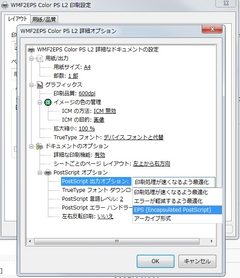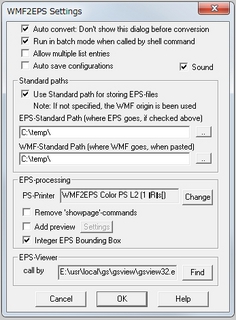yuu_nkjm blog
2010-04-09(Fri) [長年日記]
[Windows 7 (64bit)][TeX] Windows 7 (64bit)でwmf2epsを使う (その2)
texで書いた論文に張り込む図はepsを使うのが標準です.僕は,Power Point で作成した図をwmf2epsというソフトで変換しています.
wmf2epsのインストールに関して,Windows 7環境の特有の部分は細かく,それ以外の部分はすっ飛ばし気味でログを載せます.
公式サイトのインストールページの手順とほぼ同じです.Windows 7@The WMF2EPS Homepage
ダウンロード
- WMF2EPS1.32の本体をダウンロードする.展開して適当なフォルダ(例 %ProgramFiles%\WMF2EPS)におく.
- Win7用のPSプリンタドライバをダウンロードする. 展開して適当なフォルダにおく(例 %ProgramFiles%\WMF2EPS\PSprint\Win7).
プリンタのインストール
- 「コントロールパネル→デバイスとプリンター」と選び,「プリンターの追加」を選択する.続いて「ローカルプリンターの追加」を選択する.次の「プリンタポートの選択」は何でも良いので初期値のままでOK.
- 「プリンタードライバーのインストール」ではディスク使用を選択.先ほど展開したWin7用のPSプリンタドライバのinfファイル(例 %ProgramFiles%\WMF2EPS\PSprint\Win7\W7Print.INF)もしくはINFを含むディレクトリを選択する.
- ドライバに署名がないというエラーが出ても気にせずにOKとしてしまう.続く,「既存のドライバ」に関する質問が出た場合はどちらでも良いと思う.「プリンタの共有」に関してもお好みで.
プリンタの設定
- ここまでやると,「WMF2EPS Color PS L2」がインストールされ,プリンタの一覧に表示されるようになる.
- 【重要】インストールしたプリンタ(WMF2EPS Color PS L2)を右クリックし「プリンタのプロパティ→詳細設定タブ→標準の設定→詳細設定→Postscriptオプション→Postscript出力オプション」と進み「EPS (Encapsulated PostScript)」を選択する.
wmf2epsで使用するプリンタの設定
- 「%ProgramFiles%\WMF2EPS\wmf2eps.exe」を起動する.「EPS-Conversion→EPS-processing→PS-Printer」から「WMF2EPS Color PS L2」を選択すれば,完了.
[ツッコミを入れる]
本日のリンク元
その他のリンク元
- https://www.google.co.jp/ ×1912
- http://www.me.cs.scitec.kobe-u.ac.jp/members/pukiw... ×97
- https://www.google.com/ ×62
- http://mzmttks.blogspot.jp/2011/07/wmf2eps-on-wind... ×45
- http://neumann.sk.tsukuba.ac.jp/wiki/ealabadmin/in... ×17
- https://www.google.co.kr/ ×11
- http://search.daum.net/ ×10
- https://www.google.co.jp/ ×10
- http://favstar.fm/users/rak9a/status/1323766209368... ×10
- https://www.bing.com/ ×8
- http://mzmttks.blogspot.com/2011/07/wmf2eps-on-win... ×7
- http://search.yahoo.co.jp/ ×7
- http://www.net.itc.nagoya-u.ac.jp/private/pukiwiki... ×6
- http://www3.ocn.ne.jp/~nomo110/research.html ×6
- http://search.conduit.com/Results.aspx?q=wmf2eps w... ×5
- https://www.google.com/search ×4
- http://www.mm.media.kyoto-u.ac.jp/wiki/PaperLovers... ×4
- http://oss.sys.wakayama-u.ac.jp/wiki/?柏/BookMark ×4
- http://t.co/amfLxHYk ×4
- http://search.conduit.com/Results.aspx?q=wmf2eps w... ×4
- https://www.google.it/ ×3
- http://www.search.ask.com/web?q=wmf2eps windows 7&... ×3
- http://surf.ml.seikei.ac.jp/~nakano/diary/ ×3
- http://surf.ml.seikei.ac.jp/~nakano/diary/?201208b... ×3
- https://www.google.co.uk/ ×3
- http://by164w.bay164.mail.live.com/mail/InboxLight... ×3
- http://www.instapaper.com/u ×2
- http://search.fenrir-inc.com/?hl=ja&safe=off&lr=al... ×2
- http://www.roboken.iit.tsukuba.ac.jp/internal/even... ×2
- http://search.fenrir-inc.com/?hl=ja&safe=off&lr=al... ×2
- https://www.google.com.tw/ ×2
- http://www.roboken.esys.tsukuba.ac.jp/internal/eve... ×2
- http://t.co/CT4ynX4 ×2
- http://www.roboken.iit.tsukuba.ac.jp/internal/even... ×2
- http://search.fenrir-inc.com/?hl=ja&channel=sleipn... ×2
- http://search.fenrir-inc.com/?hl=ja&channel=sleipn... ×2
- http://t.co/MAr06rNBQ8 ×2
- http://isearch.avg.com/search?cid={8E200B2C-33A5-4... ×2
- http://search.fenrir-inc.com/?hl=ja&channel=sleipn... ×2
- http://search.fenrir-inc.com/?hl=ja&safe=off&chann... ×2
- http://search.conduit.com/Results.aspx?q=wmf2eps w... ×2
- https://www.google.co.in/ ×2
- http://jp.hao123.com/yahoo_search?query=Windows7 W... ×1
- http://jp.hao123.com/yahoo_search?query=tex+wmf2ep... ×1
- http://search.babylon.com/?q=wmf2eps&babsrc=HP_ss&... ×1
- http://search.fenrir-inc.com/?hl=ja&channel=sleipn... ×1
- http://search.fenrir-inc.com/?hl=ja&channel=sleipn... ×1
- http://search.babylon.com/?q=WMF2EPS windows7&babs... ×1
- https://www.google.ch/ ×1
- http://search.fenrir-inc.com/?hl=ja&safe=off&lr=al... ×1
- http://search.fenrir-inc.com/?hl=ja&channel=sleipn... ×1
- http://www.claro-search.com/?q=wmf2eps windows 7&s... ×1
- http://www.search.ask.com/web?q=postscriptプリンタ Win... ×1
- https://www.google.pt/ ×1
- https://www.google.de/ ×1
- http://jp.hao123.com/yahoo_search?query=wmf2eps&= ×1
- http://search.fenrir-inc.com/?hl=ja&channel=sleipn... ×1
- http://search.fenrir-inc.com/?hl=ja&channel=sleipn... ×1
- http://search.fenrir-inc.com/?hl=ja&channel=smart_... ×1
- https://www.google.ee/ ×1
- http://search.fenrir-inc.com/?q=wmf2eps windows7&h... ×1
- https://www.google.com.sg/ ×1
- http://jp.hao123.com/yahoo_search?query=Adobe ポストス... ×1
- http://search.fenrir-inc.com/?q=wmf2 EPS&hl=ja&saf... ×1
- http://search.babylon.com/?q=wmf2eps&babsrc=SP_crm... ×1
- https://www.google.pl/ ×1
- http://search.fenrir-inc.com/?q=windows7 PostScrip... ×1
- http://search.fenrir-inc.com/?q=wmf2eps download m... ×1
- https://www.google.se/ ×1
- http://search.fenrir-inc.com/?hl=ja&channel=sleipn... ×1
- http://search.babylon.com/?q=TeX Windows7 64bit でも... ×1
- http://int.search.tb.ask.com/search/GGmain.jhtml?s... ×1
- http://mzmttks.blogspot.com/2011_07_01_archive.htm... ×1
- https://www.google.cz/ ×1
- https://www.google.tn/ ×1
- http://twtkr.olleh.com/ ×1
- https://www.google.co.jp/search?q=R言語 64bit 例外&gws... ×1
- http://ka101w.kaw101.mail.live.com/mail/InboxLight... ×1
- http://search.fenrir-inc.com/?hl=ja&channel=sleipn... ×1
- http://search.fenrir-inc.com/?q=AdobePSプリンタ ドライバ W... ×1
- http://wbtxa.gemini.oneoffice.jp/cgi-bin/msg_read?... ×1
- http://search.foxtab.com/?q=wmf2eps windows7&s=2&c... ×1
- https://www.google.com.br/ ×1
- http://search.fenrir-inc.com/?q=WMF2EPS&hl=ja&safe... ×1
- http://ccs.infospace.com/ ×1
- http://search.fenrir-inc.com/?hl=ja&channel=sleipn... ×1
- https://www.google.com.my/ ×1
- http://www.claro-search.com/?mntrId=72512c14000000... ×1
- http://surf.ml.seikei.ac.jp/~nakano/diary/?201110c... ×1
- http://jp.hao123.com/yahoo-search-demo-sample?quer... ×1
- http://search.babylon.com/?q=wmf2eps windows7&tt=0... ×1
- http://search.fenrir-inc.com/?hl=ja&safe=off&lr=al... ×1
- https://www.google.fr/ ×1
- http://webcache.googleusercontent.com/search?q=cac... ×1
- http://decchama.blogspot.jp/2015/02/blog-post.html... ×1
- http://ja.favstar.fm/users/rak9a/recent ×1
- https://www.google.ca/ ×1
- http://search.fenrir-inc.com/?hl=ja&channel=sleipn... ×1
- http://search.babylon.com/?q=wmf2eps 設定 w7&s=web&a... ×1
- http://twicli.neocat.jp/twicli.html ×1
検索
- wmf2eps windows 7 ×113 / wmf2eps Windows7 ×91 / wmf2eps windows7 ×60 / wmf2eps ×46 / WMF2EPS ×21 / WMF2EPS Windows 7 ×10 / wmf2eps 設定 windows7 ×10 / WMF2EPS windows7 ×9 / wmf2eps ダウンロード ×8 / wmf2eps ダウンロード windows7 ×8 / 64ビットPSプリンタドライバ用infファイル ×8 / wmf2eps windows7 64bit ×7 / wmf2eps windows7 インストール ×7 / wmf2eps 64bit ×7 / wmf2eps 設定 ×5 / windows7 プリンタドライバ eps ×5 / "Windows 7" wmf2eps ×5 / wmf2eps ダウンロード 方法 Windows7 ×4 / wmf2eps win7 ×4 / Postscript Win7 ×4 / x64 ポストスクリプトプリンタ win7 ×4 / windows7 postscript, printer, install ×3 / WMF2EPS Windows8 ×3 / WMF2EPS Color PS L2 windows7 64 ×3 / PostScript WIndows7 ドライバ ×3 / wmf2eps x64 ×3 / Windows WMF2EPS "Windows 7" ×3 / eps プリンタ win7 ×3 / wmf2eps windows7 64 ×3 / WMF2EPS Windows7 ×3 / windows 7 wmf2eps ×3 / post sdript win7 ×2 / wmf2eps.exe ×2 / windows 7 64bit 画像 プリンタドライバ ×2 / WMF2EPS1.32 WMF2EPS ×2 / wmf2eps Windows7 64bit ×2 / wmf2eps 設定 64 ×2 / wmf2eps 64 ×2 / wmF2EPS windows7 ×2 / psプリンタ inf 64bit ×2 / LaTeX win 7 64 ×2 / WMF2EPS 初期設定 windows7 ×2 / latex, ps driver, windows 64 bit ×2 / eps ドライバ Windows7 64 ×2 / tex 図 eps 64bit ×2 / wmf2eps 設定 64bit win7 ×2 / WMF2EPS インストールガイド Windows7 ×2 / eps 出力 Win7 ×2 / WMF2EPS windows 7 ×2 / WMF2EPS インストール ×2 / PostScriptファイル作成 Windows7 ×2 / WMF2EPS1.32 64bit ×2 / win7 プリンタ作成バッチ ×2 / wmf2eps color ×2 / windows7 postscript driver[ ×2 / Polycom PVX インストール windows7 ×2 / wmf2eps インストール 7 ×2 / latex windows7 64bit 設定 ×2 / win7 wmf2eps ×2 / W7Print.INF ×2 / excel eps win7 ×2 / WMF2EPS1 Windows7 ×2 / WMF2EPS Win7 x64 ×2 / windows7 プリンタドライバ postscript ×2 / PSプリンタ inf 64bit ×2 / WMF2EPS Color PS L2 ×2 / eps プリンタの設定 windows7 ×2 / PVX Win7 ×2 / WMF2EPS win7 ×2 / WMF2EPS ダウンロード ×2 / wmf2eps windows8 ×2 / win7 64bit tex ×2 / wmf2eps 2010 ×2 / Windows7 PostScript 更新 ×2 / windows7 wmf2eps デバイスの設定 ×2 / ps printer 64bit ×2 / wmf2eps 7 ×2 / WMF2EPS x64 ×2 / wmf2eps インストール ×2 / wmf2eps プリンタ windows 7 ×2 / tex windows 7 64bit ×2 / プリンタドライバ postscript Windows7 ×2 / psドライバー win7 ×2 / Windows 7 wmf2eps ×2 / WMF2EPS windows7 x64 ×2 / SED 64bit win ×2 / postscriptプリンター win7 ×2 / wmf2eps 64 使い方 ×2 / wmf2eps windows7 バッチ ×2 / WMF2EPS Color PS L2 win7 ×2 / WMF2EPS1.32 動作を停止する ×2 / wmf2eps 最新 ×2 / Postscript win7 ×2 / WMP2EPS ×2 / WMF2EPS 7 ×2 / Adobe PostScript プリンタ win7 64bit ×2 / windows7 64bit inf ×2 / tex excel windows7 eps ×2 / psドライバ win7 ×1 / W7PRINT.INF ×1